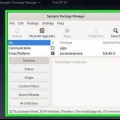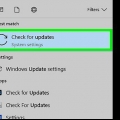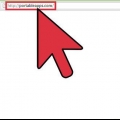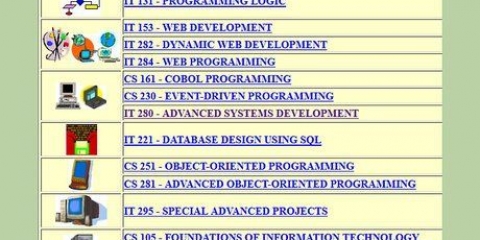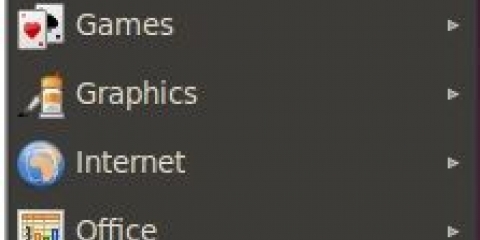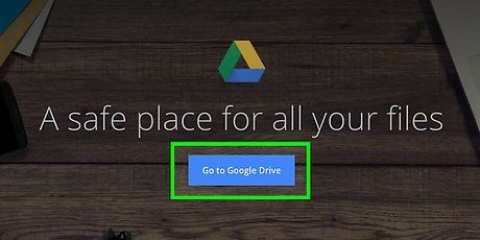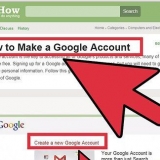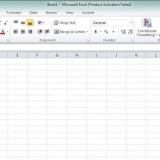As jy nie ongetekende sagteware binne 30 dae installeer nie, sal jy hierdie instellings moet heraktiveer. Klik op die slot as jy verdere veranderinge wil voorkom.
`n Aantal derdeparty-toepassings word deur Apple vertrou, maar die getal is relatief klein. As jy die program afgelaai het maar dit nie kan oopmaak nie omdat jou rekenaar nie sagteware van ongemagtigde ontwikkelaars toelaat nie, gaan na Downloads in Finder. Regskliek op jou sagteware en druk `Open`. Voer jou administrateurwagwoord in.
Installering van ongetekende sagteware op 'n mac
Inhoud
Hierdie tutoriaal sal jou leer hoe om sagteware op jou Mac te installeer wat nie deur Apple goedgekeur is nie. MacOS Sierra merk die meeste nie-amptelike programme as ongetekende sagteware, dus jy sal hierdie proses moet doen om baie derdeparty-programme of -programme te installeer. Jy kan dit per installasie doen, of jy kan hierdie beskerming heeltemal deaktiveer.
Trappe
Metode 1 van 2: Laat `n program toe

1. Laai die sagteware af soos gewoonlik. As jy gevra word of jy die lêer wil behou of uitvee, kies `behou`. Let daarop dat jy dit net moet doen as jy seker is dat jy die uitgewer van die sagteware vertrou.

2. Maak jou sagteware-installasielêer oop. `n Fout-opspringvenster sal oopmaak wat sê: "[Naam] kan nie oopgemaak word nie omdat dit nie van die App Store afgelaai is nie.`

3. klik opOK. Dit maak die opspringvenster toe.

4. Maak die Apple-kieslys oop
. Klik op die Apple-logo in die boonste linkerhoek van die skerm. `n Aftrekkieslys sal verskyn.
5. klik opStelselvoorkeure. Hierdie opsie is boaan die aftreklys.

6. klik opSekuriteit en privaatheid. Dit is bo-aan die venster Stelselvoorkeure.

7. Klik op die slot. Dit is links onder in die venster.

8. Voer jou wagwoord in en klik danOntsluit. Dit laat jou toe om items in hierdie kieslys te wysig.

9. klik op Maak in elk geval oop. Dit is langs die lêernaam.

10. klik opOm oop te maak wanneer gevra word. As u dit doen, sal die lêer oopgemaak word en voortgaan met die installasie.
Metode 2 van 2: Laat alle sagteware toe

1. Maak Kollig oop
. Klik op die vergrootglas in die regter boonste hoek van die skerm. Om alle sagteware-installasies toe te laat, moet jy eers `n installasie-opsie herstel wat macOS Sierra uitgevee het.
2. tipe terminaal, en klik
Terminale. Dit moet direk onder Spotlight se soekbalk verskyn.
3. tipe
sudo spctl --meester-deaktiveer in Terminal en druk⏎ Keer terug. Dit is die kode wat die installasie-opsie aktiveer.
4. Sleutel jou wagwoord in. Dit is die wagwoord wat jy gebruik om by jou Mac aan te meld. Deur dit te doen, sal die opsie wat jy nodig het in die Sekuriteit en Privaatheid kieslys herstel.

5. Maak die Apple-kieslys oop
. Klik op die Apple-logo in die boonste linkerhoek van die skerm. `n Aftrekkieslys sal verskyn.
6. klik opStelselvoorkeure. Hierdie opsie is boaan die aftreklys.

7. klik opSekuriteit en privaatheid. Dit is bo-aan die venster Stelselvoorkeure.

8. Klik op die slot. Dit is links onder in die venster.

9. Voer jou wagwoord in en klik danOntsluit. Jy behoort nou die instellings in hierdie kieslys te kan wysig.

10. Merk die blokkieEnige bron of `Oral` aan. Dit is onder die opskrif "Laat afgelaaide toepassings toe" onderaan die venster. As u dit doen, sal `n opspringvenster verskyn.

11. klik opOm toe te laat of `Laat toe vanaf enige plek` wanneer dit gevra word. Deur dit te doen kan jy sagteware installeer van ontwikkelaars wie se identiteit onbekend is, sonder om dit in die spyskaart te hoef te bevestig.

12. Installeer jou sagteware. Jy behoort nou jou sagteware te kan installeer soos jy normaalweg sou doen.
Wenke
Waarskuwings
- Kontroleer altyd lêers vir virusse voordat jy enigiets op jou Mac probeer installeer.
Artikels oor die onderwerp "Installering van ongetekende sagteware op 'n mac"
Оцените, пожалуйста статью
Soortgelyk
Gewilde